База знания (уики)
Вие не може да се създаде или да се установи връзка със сървъра.
Диагностика и решаване на проблема:
1.1. сървър е
Уверете се, че сървърът е включен. Уверете се, че точно на сървъра, връзката с която се опитвате да се инсталира.
1.2. Сървърът не е свързан към мрежата
Уверете се, че сървърът е свързан към локалната мрежа. Уверете се, че можете да инсталирате на сървъра всяка мрежова връзка. За да направите това, можете да се опитате да намерите в мрежова среда или, например, използвайте командата пинг. Моля, имайте предвид - ако включите сървърът не отговаря на пинг команда, може би това се дължи на инсталирана защитна стена, която искате да работите върху него създаване.
1.3. Защитната стена предотвратява връзка със сървъра
Също така на компютъра може да се инсталира защитна стена - Outpost, Kaspersky, NOD и много други. Задаването на защитната стена трябва да притежава човек, за да го инсталирате на сървъра. Точно как да конфигурирате вашата защитна стена решава само администратора на сървъра.
Разбираемо е, че конфигурацията на стандартна защитна стена се различава в зависимост от версията на Windows, така че това ръководство съдържа само минимален набор от действия, които трябва да се предприемат, за да се позволи връзки към SQL-сървър. В Приложение 2 ръководство е налице:
1.4. Не може да се получи достъп до сървъра за имена
2.1. Не позволява дистанционно свързване към SQL-сървър
По подразбиране, в SQL-сървър позволява само местни връзки. Т.е. Програмата се инсталира директно в сървъра може да изпълнява връзката и програмата на друг компютър - не. За да се диагностицира проблема, ще можете да се опитате да се създаде локална връзка, или просто да проверите настройките на SQL сървър. Конфигуриране на отдалечени връзки, вижте Приложение 1 - Създаване на отдалечените връзки с SQL-сървър.
2.2. На SQL-сървър работи с SQL Server Browser услугата
SQL Server Browser услуга помага да се установи връзка с отдалечен на SQL сървър. Има ситуации, в които присъствието му не влияе на връзката, но в същото време, в много случаи да се установи връзка не може да бъде без него. Ето защо, най-добрият вариант за решаване на проблема е просто да се даде възможност на услугата. Редът на услугата е активирана, виж приложение 1 - Разрешаването на SQL Server Browser услуга.
- Преинсталиране на SQL-сървър (При повторно инсталиране на съществуващата база данни ще бъде деактивирана).
- Използвайте инструменти, SQL Server Management Studio от SQL-сървър.
3.1. неточно посочен името на SQL сървър
Control Panel -> Administrative Tools -> Services.
3.3. Неправилно име на база данни
Създаване на отдалечените връзки с SQL-сървър.
Внимание! все още не може да се свърже след тези действия. Трябва да рестартирате SQL Server (чрез "Услуги" в администрацията Windows) или, че е по-лесно, за да рестартирате компютъра.
Разрешаването на SQL Server Browser на
Включване на SQL Server Browser услуга може да се извърши по два начина:
- От списъка на услугите, включени в Windows инструменти за администриране.
- С конфигурацията на заявлението - Управител SQL Server Configuration.
Ще бъде описан втори вариант на изпълнение, подобен на настройката на отдалечени връзки.
В прозореца, който се отваря, в лявата дървото, изберете възел "SQL Server Услуги". В дясно е даден списък от услуги, свързани с SQL-сървър. Ако Browser услугата SQL Server не е маркирана със зелена икона - тя трябва да се изпълнява. За да направите това, отворете контекстното меню и изберете "Properties" т. В прозореца, който важни първите два раздела.
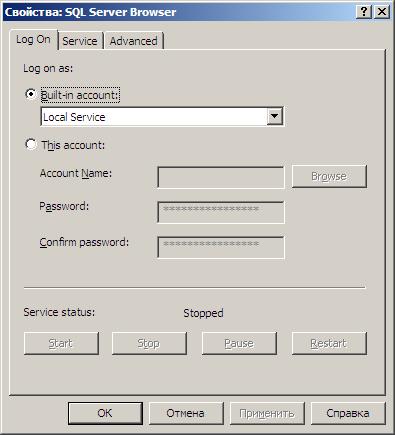
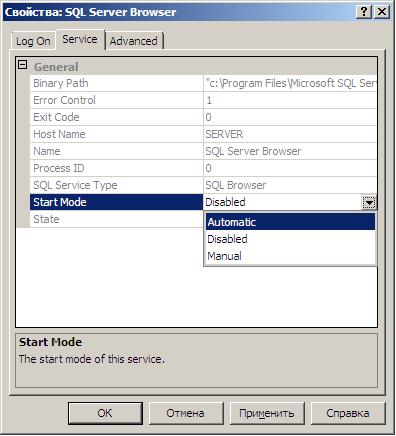
Необходимо е да се втори раздел за свойствата на "Start Mode" изберете "Автоматично" и натиснете бутона "Apply" бутона. След това бутон "Start" ще стане активен в първия раздел. Той също така трябва да се натисне. Икона SQL Server Browser услуги трябва да се превърне в зелено.
В прозореца, който се отваря, щракнете върху раздела "Защита" и се уверете, че сте избрали "SQL Server и Windows Authentication режим". Ако имате този режим е изключено, след преминаване да го използвате, трябва да рестартирате SQL-сървър, който може да бъде направено отново от контекстното меню в дървото обект, или да рестартирате компютъра.
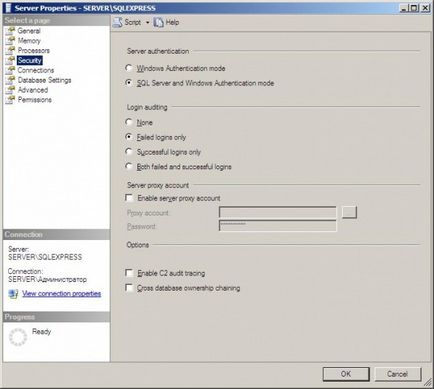
Следващата стъпка трябва да конфигурирате акаунта за да се свържете. Стандартният начин - използване на услугата "SA" сметка. Вторият начин - създаване на нова сметка. Помислете и в двете посоки, започнете с включването на "SA".
Включването на "SA" сметка
В дървото на обектите в ляво, разширяване на списъка на "Влизанията" от секцията "Сигурност" и отворете контекстното меню за вход "АД".
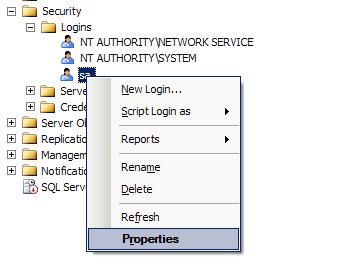
Изберете "Properties" от менюто и отвори прозореца съдържа няколко раздела. Първият от тях - "General" Трябва да въведете и потвърдете парола, махнете отметката от "Потребител трябва да сменя паролата на следващото влизане. Можете също така да махнете отметката от "Налагане парола политика", за да се смекчи изискванията за паролата.
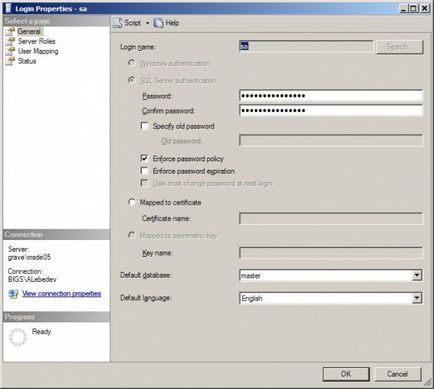
Създаване на нов потребителски акаунт
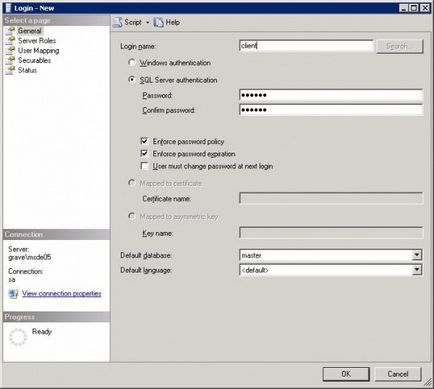
В раздела "User Mapping" квадратчето трябва да се отбележи, базата данни, до които потребителят има достъп (в примера "oms_db_hlt"). В долната част на квадратчетата за отметка на ценностите на "обществена" и "db_owner".
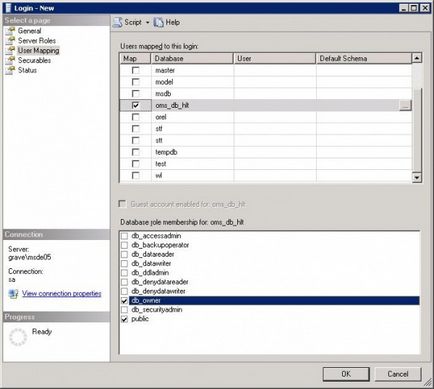
потребителят ще бъде създаден след натискане на бутона "ОК". За да се уверите, че е създаден, трябва да се свържете отново с акаунт на сървъра.
За да се даде възможност на отдалечените връзки с SQL Server трябва да е в правилата на защитната стена позволяват достъп до две услуги: пряка сървъра обслужване и браузър сървър на услугата SQL. И в двата случая, трябва абсолютно подобни действия. Разликата съществува само на етапа на посочената услуга самата директно. Поради това, стъпка по стъпка процеса е описан само веднъж, но определено трябва да се извърши два пъти.
Покана за определяне правилата на защитната стена: Start -> Administrative Tools -> защитната стена на Windows.
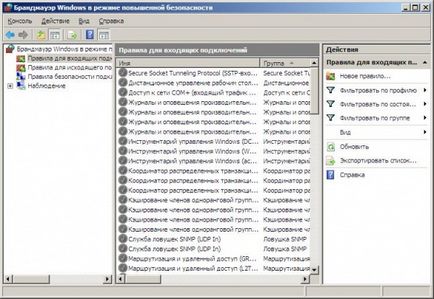
В прозореца, който се отваря, натиснете бутона "Входящ правила" и натиснете надясно, за да изберете "Ново правило". Помощник за създаване на правило ще се стартира.
Изберете "Custom правило" и натиснете бутона "Next".
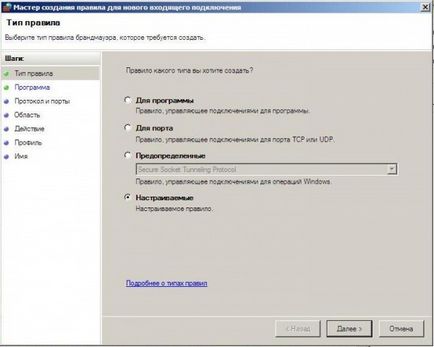
Изберете "Всички програми" и натиснете бутона "Configure" до "Услуги".
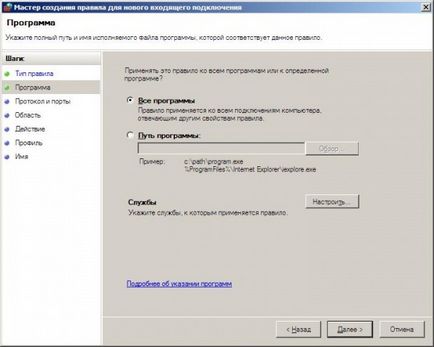
В диалоговия прозорец, изберете SQL -server. В примера се нарича SQL Server (SQLEXPRESS). Внимание! Когато създавате правило втората защитна стена, на този етап ще трябва да изберете втория услугата - SQL Server Browser. Натиснете бутона "ОК" и "Напред".
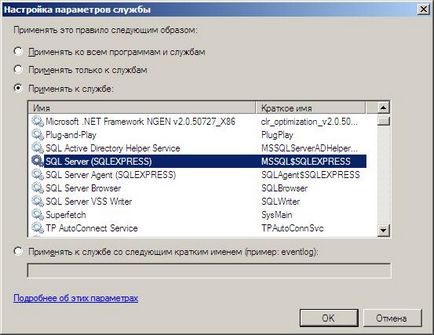
На всички по-нататъшни стъпки съветника не е необходимо да се промени нищо, а просто натиснете "Next". Последната стъпка е необходимо да въведете името на правилото - тя може да бъде всичко.
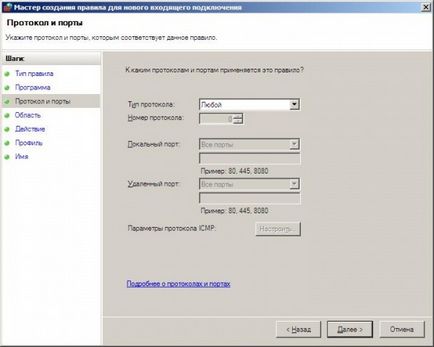
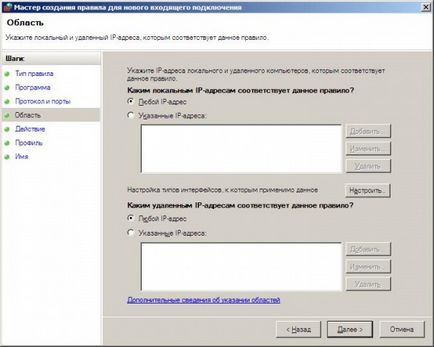
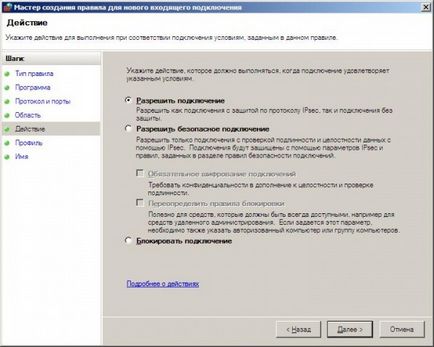
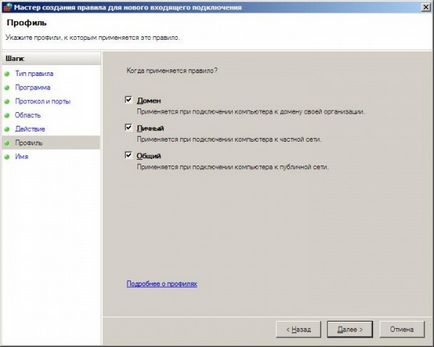
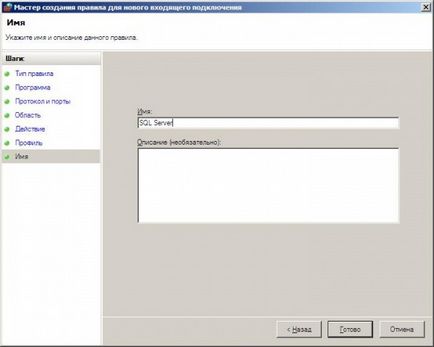
Не забравяйте да повторите същите стъпки за Browser услугата SQL Server.